カテゴリ: デザイン & カスタマイズ•読了時間: 4 分で読めます
スライドに画像を追加する方法
カルーセルスライドに画像を追加・カスタマイズするためのステップバイステップガイド
デザイン画像カスタマイズビジュアルコンテンツ
最終更新: 2025/8/16
カルーセルスライドに画像を追加する方法
カスタム画像をアップロードしてカルーセルスライドに魅力的なビジュアルを追加しましょう。画像はコンテンツを分かりやすく説明し、エンゲージメントを高め、メッセージをより印象的で記憶に残るものにします。
🖼️ ステップ1:コンテンツタイプを選択
利用可能なコンテンツタイプは、イントロ/アウトロスライドか通常のスライドかによって異なります:
イントロとアウトロスライドの場合:
- テキスト:画像なしのテキストのみのスライド
- テキスト & 画像:同じスライドにテキストと画像を組み合わせる
- ヘッドショット:テキストと共にプロフェッショナルなヘッドショット画像を追加
通常のスライドの場合:
- テキスト:画像なしのテキストのみのスライド
- 画像:画像のみのスライドを作成
- テキスト & 画像:テキストと画像を組み合わせる
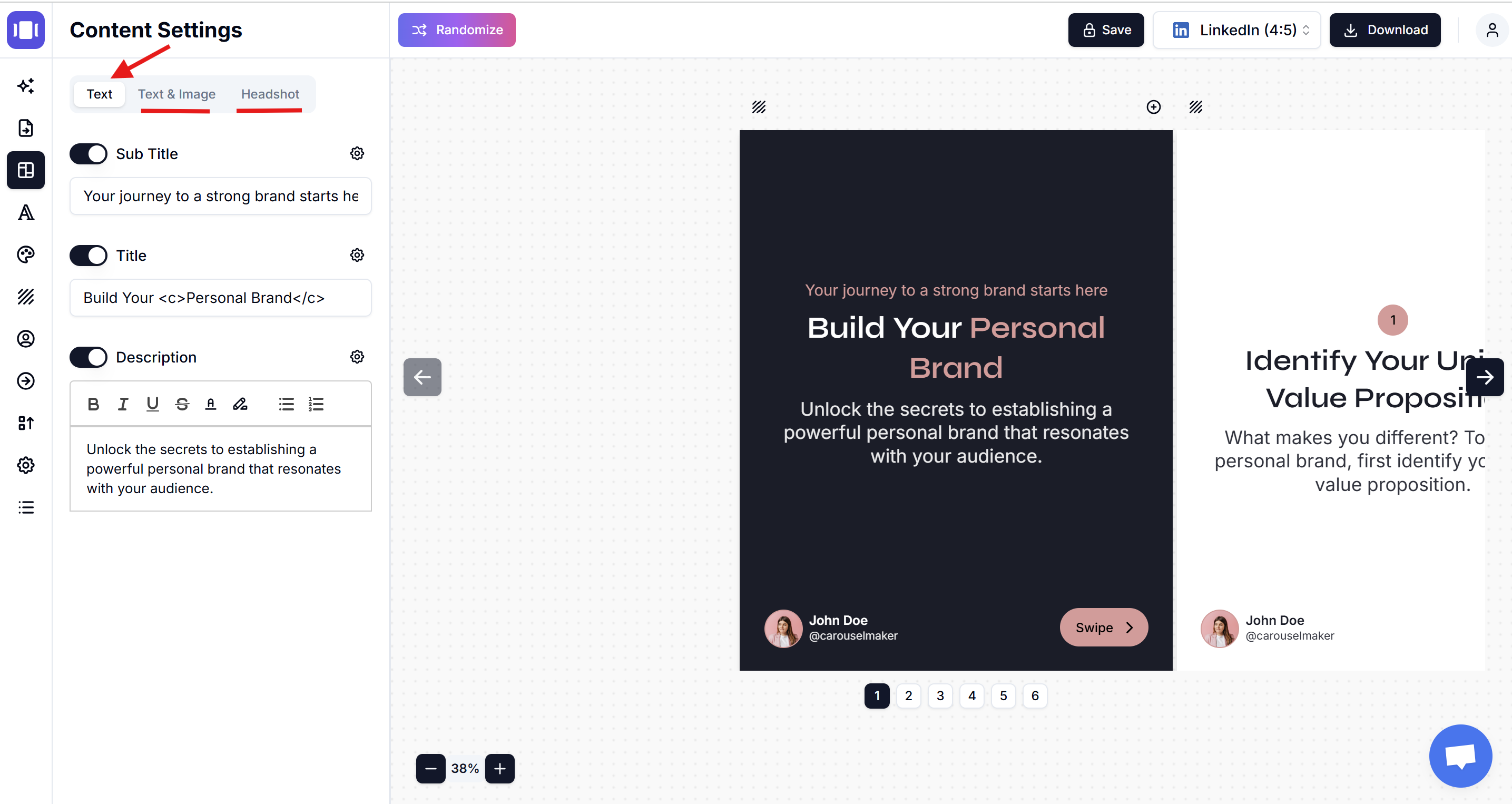
📤 ステップ2:画像をアップロード
- "ファイルが選択されていません"の横にあるファイルを選択をクリック。
- デバイスから画像を参照して選択。
- 対応フォーマット: JPG、PNG、GIF
- 推奨: 最高の結果を得るために高品質な画像を使用。
- ファイルサイズ: 最適なパフォーマンスのために5MB以下に抑える。
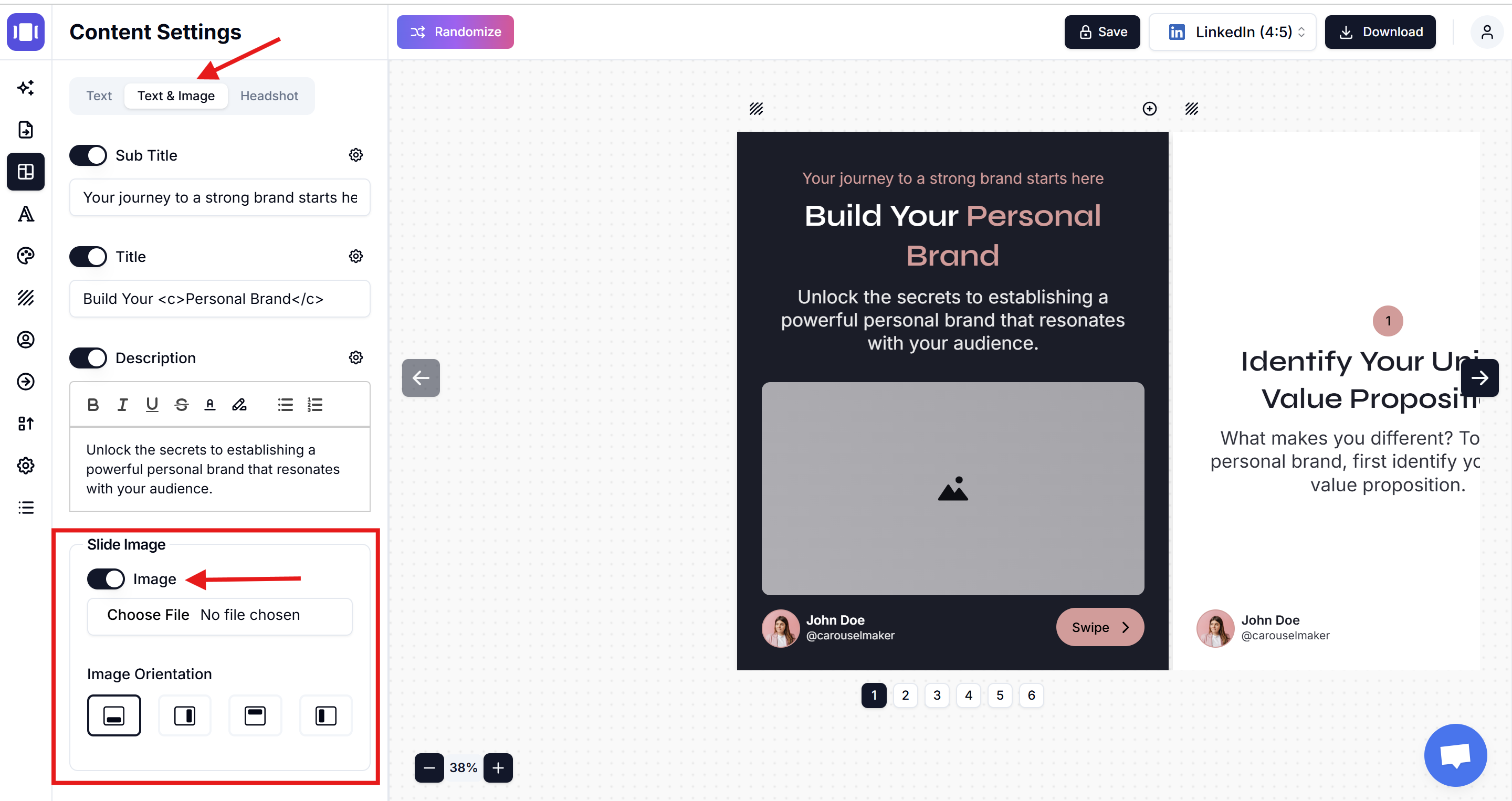
🎛️ ステップ3:画像設定を調整
- 画像の配置: 画像を配置する場所:
- 左:画像を左、テキストを右に
- 右:画像を右、テキストを左に
- 上:画像を上、テキストを下に
- 下:画像を下、テキストを上に
- 位置: 9点グリッドを使用して正確に配置。
- 画像のフィット:
- カバー: 画像が空間を埋め、端が切れる可能性あり。
- コンテイン: 画像全体が表示され、空白スペースができる可能性あり。
- フィル: 画像が正確に収まるように拡大縮小。
- 不透明度: 透明度を調整(0~100%)。
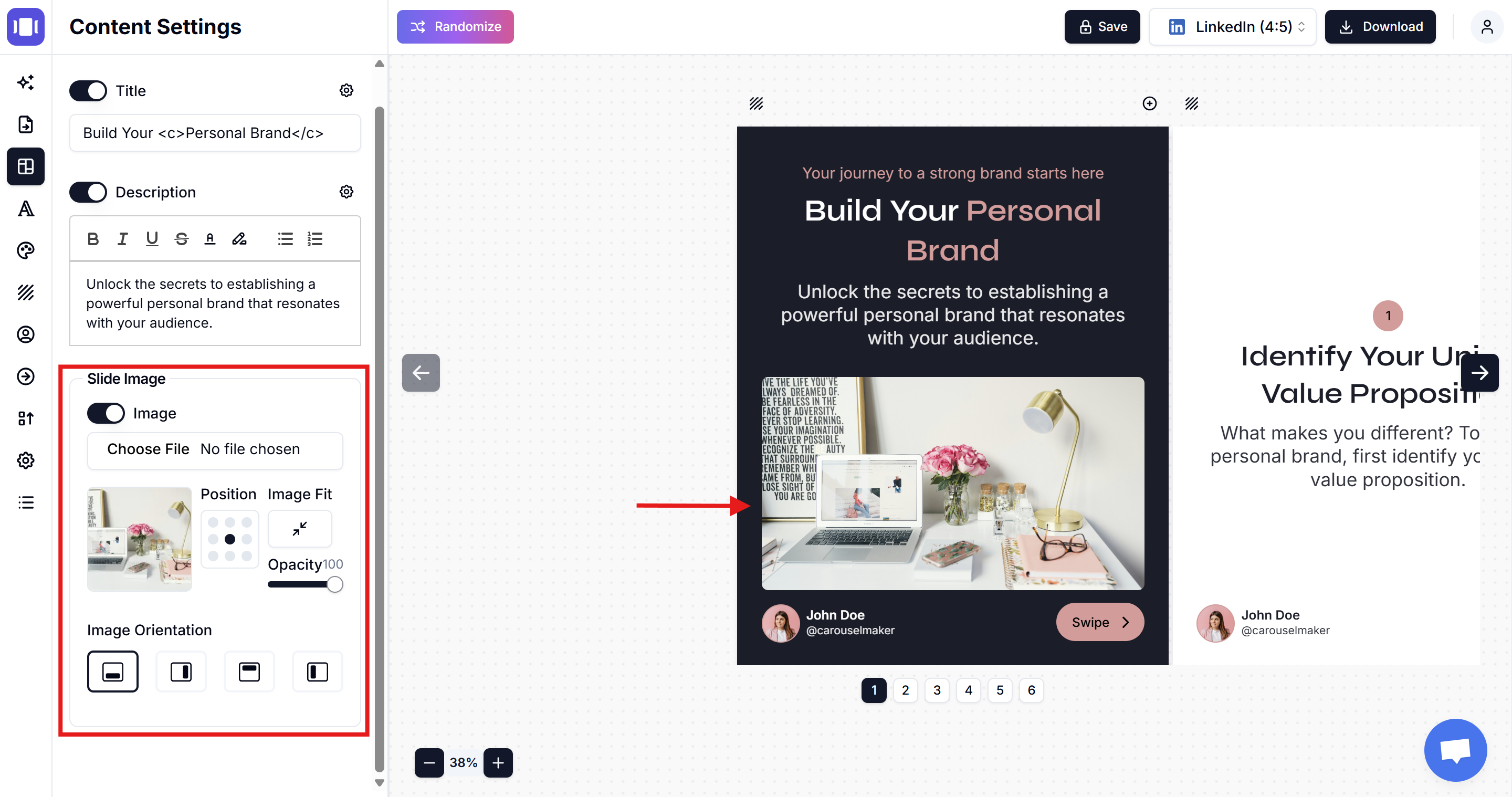
👁️ ステップ4:微調整とプレビュー
- リアルタイムで画像の配置をプレビュー。
- 必要に応じて配置、位置、不透明度を調整。
- 画像がスライドのコンテンツを補完することを確認。
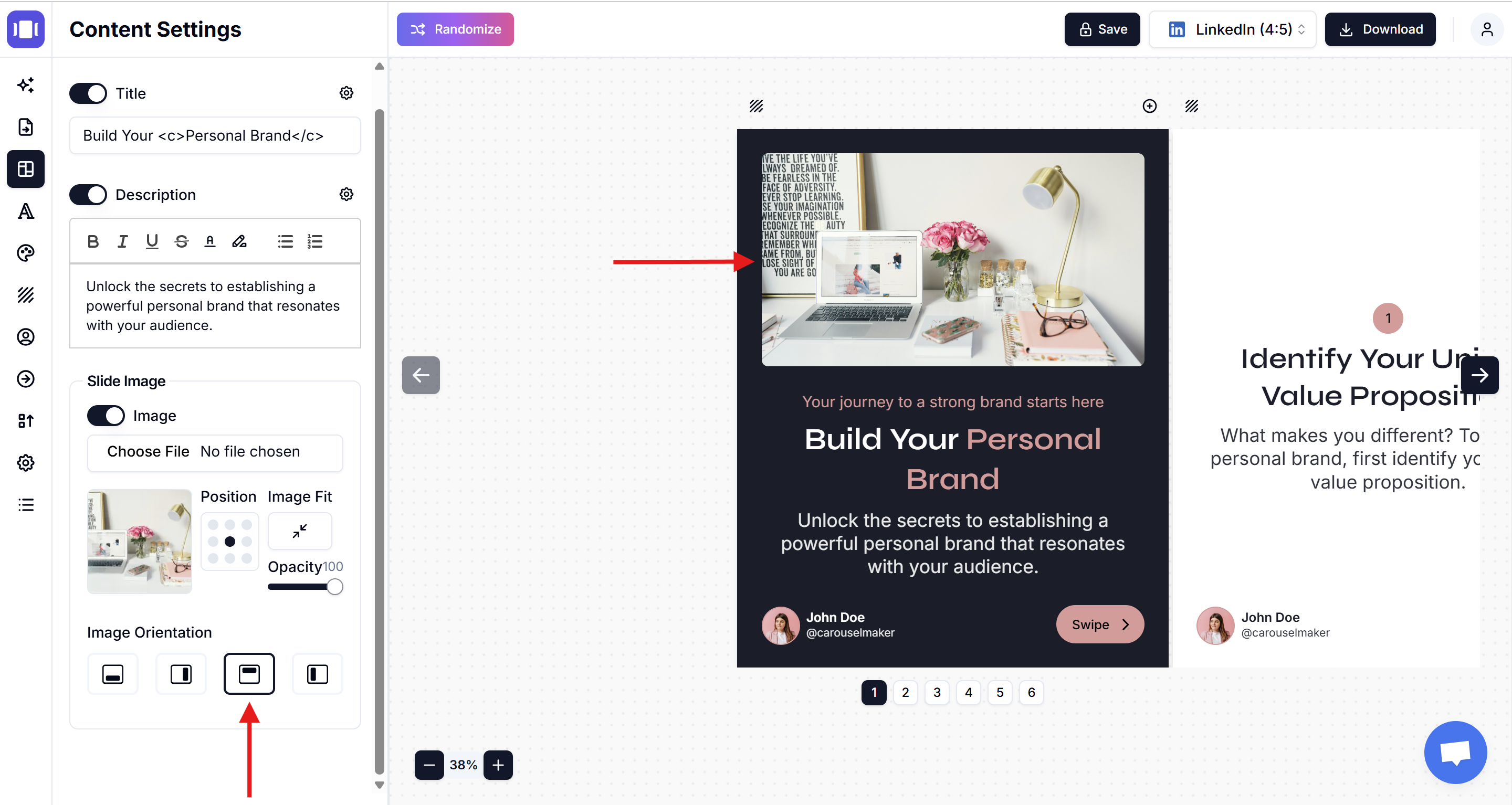
🗂️ 画像の管理
- 画像を非表示: "スライド画像"をオフにして削除せずに非表示。
- 画像を表示: "スライド画像"をオンにして再表示。
- 画像を置換: 新しい画像をアップロードして現在の画像を置き換え。
- 画像を削除: 画像を非表示にし、テキストのみのスライドには"テキスト"タブに切り替え。
🌟 画像のベストプラクティス
- 高解像度の画像を使用(最低1080px)。
- メッセージを支援する画像を選択。
- スライド間で一貫した画質を維持。
- ターゲットプラットフォームの要件を考慮。
💡 クイックヒント
- コンテンツタイプ: テキストのみは"テキスト"、画像のみは"画像"、両方は"テキスト & 画像"。
- ブランドの一貫性: ブランドスタイルに合った画像を使用。
- 読み込み速度: アップロード前に大きな画像を圧縮。
- レイアウトのバランス: テキストの長さに基づいて配置を選択。
Related Articles
カルーセルスライドに背景画像を追加:完全デザインガイド
カルーセルスライドに魅力的な背景画像を追加する方法を学びましょう。LinkedIn、Instagram、TikTokカルーセル向けのプロフェッショナルなデザインのヒントを含むステップバイステップのチュートリアル。
•読了時間: 3 分で読めます
カルーセルメーカーでブランディングを変更する方法
カルーセルメーカーでのブランディング変更に関する完全なステップバイステップガイド。ロゴの追加、個人・企業情報のカスタマイズ、カルーセル全体でのブランドの一貫性の確保について説明します。
•読了時間: 4 分で読めます
フォントとタイポグラフィーのカスタマイズ
カルーセルでフォント、サイズ、テキストスタイルを変更する方法を学びます
•読了時間: 2 分で読めます